Încărcați-vă codul cu asistență AI și creșteți-vă afacerea!
- GitHub Copilot for Business este o versiune de întreprindere a GitHub Copilot, care vă poate ajuta să vă eficientizați experiența de codare în întreaga organizație.
- Pentru a afla cum să-l configurați și să îl utilizați, continuați să citiți!
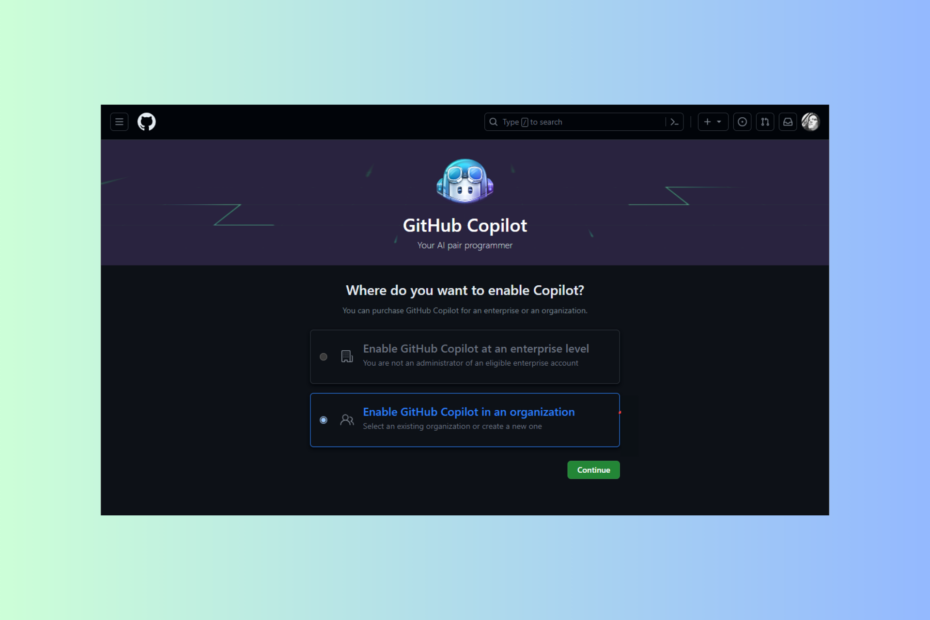
GitHub Copilot pentru afaceri, după cum sugerează și numele, este conceput special pentru utilizare în afaceri. Acest instrument folosește inteligența artificială pentru a consolida crearea de cod, pentru a eficientiza procesele și pentru a crește productivitatea.
În acest ghid, vom discuta pașii pentru configurarea și utilizarea acestui instrument de inteligență artificială de ultimă oră pentru a vă optimiza experiența de codare și pentru a vă conduce afacerea către noi culmi.
Pot folosi GitHub Copilot în compania mea? Puteți utiliza conturi de organizație sau de întreprindere pentru a utiliza GitHub Copilot pentru compania dvs. Cu toate acestea, dacă aveți un cont individual și angajatorul vă permite să-l utilizați pentru munca companiei, îl puteți utiliza și el.
Cum testăm, revizuim și evaluăm?
Am lucrat în ultimele 6 luni la construirea unui nou sistem de revizuire a modului în care producem conținut. Folosind-o, am refăcut ulterior majoritatea articolelor noastre pentru a oferi experiență practică reală cu privire la ghidurile pe care le-am făcut.
Pentru mai multe detalii puteti citi cum testăm, revizuim și evaluăm la WindowsReport.
Cum configurez și folosesc GitHub Copilot for Business?
1. Configurați și cumpărați abonamentul
- Du-te la GitHub Copilot for Business pagina de înscriere.
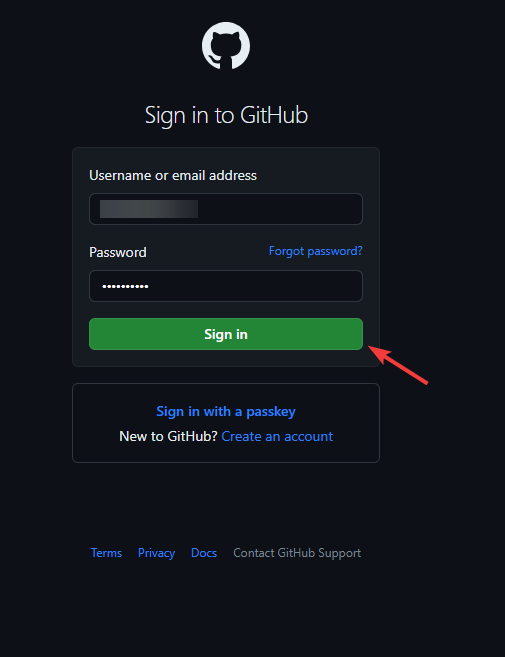
- Conectați-vă cu acreditările GitHub și verificați cu un cod dacă vi se solicită.
- Acum, vi se vor prezenta două opțiuni:
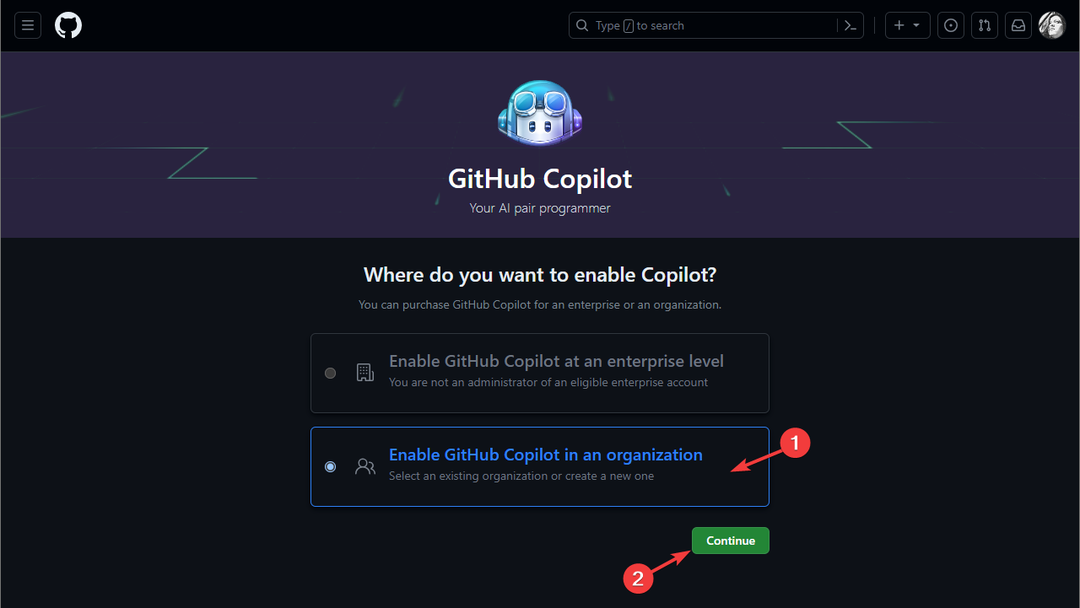
- Activați GitHub Copilot la nivel de întreprindere – Pentru a activa acest lucru, trebuie să fiți administrator de companie.
- Activați GitHub Copilot într-o organizație – Pentru a alege această opțiune, trebuie să fii administrator de organizație GitHub.
- Selectați opțiunea care vi se potrivește și faceți clic Continua.
- Alegeți numele organizației și faceți clic Continua.
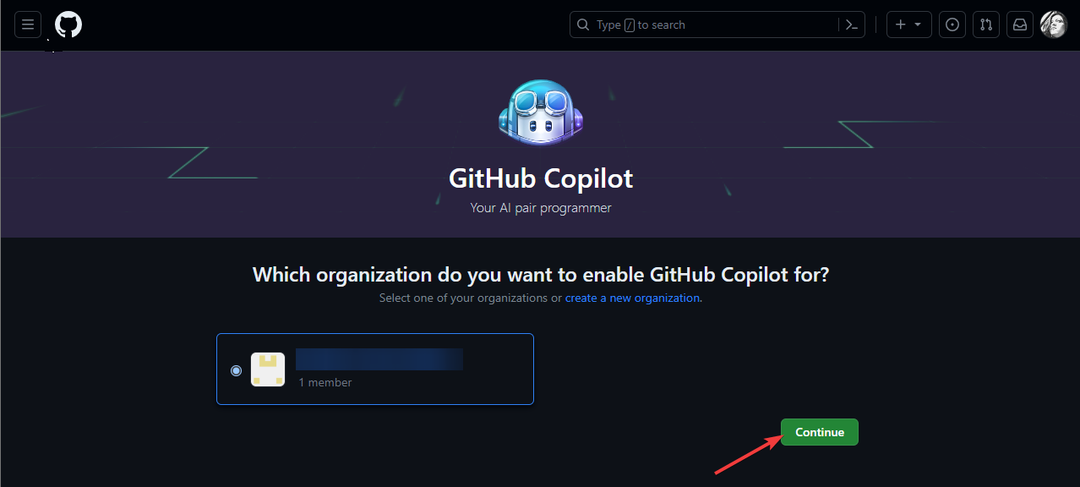
- Acum introduceți informațiile de facturare pentru abonamentul Copilot și metoda de plată asociată, apoi faceți clic Salvați.
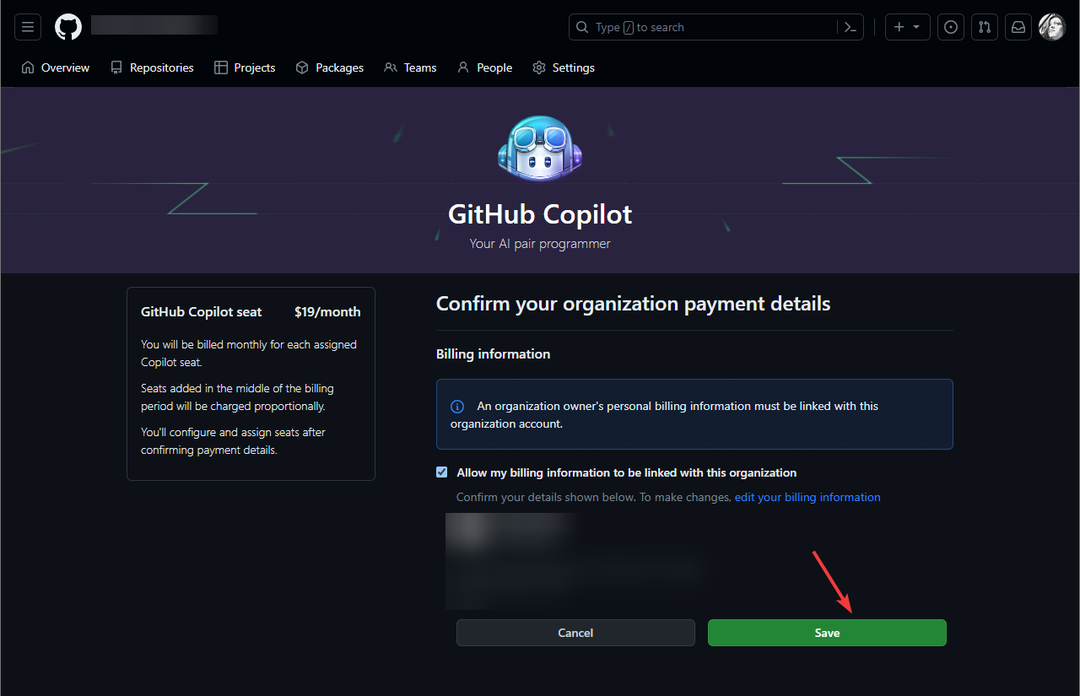
- După ce ați salvat detaliile, pe Selectați preferințele organizației dvs pagina, utilizați un meniu derulant pentru a alege cum ar trebui configurat GitHub Copilot și dacă ar trebui să permită sau să blocheze sugestiile care corespund unui cod public, apoi faceți clic pe Salveaza si continua.
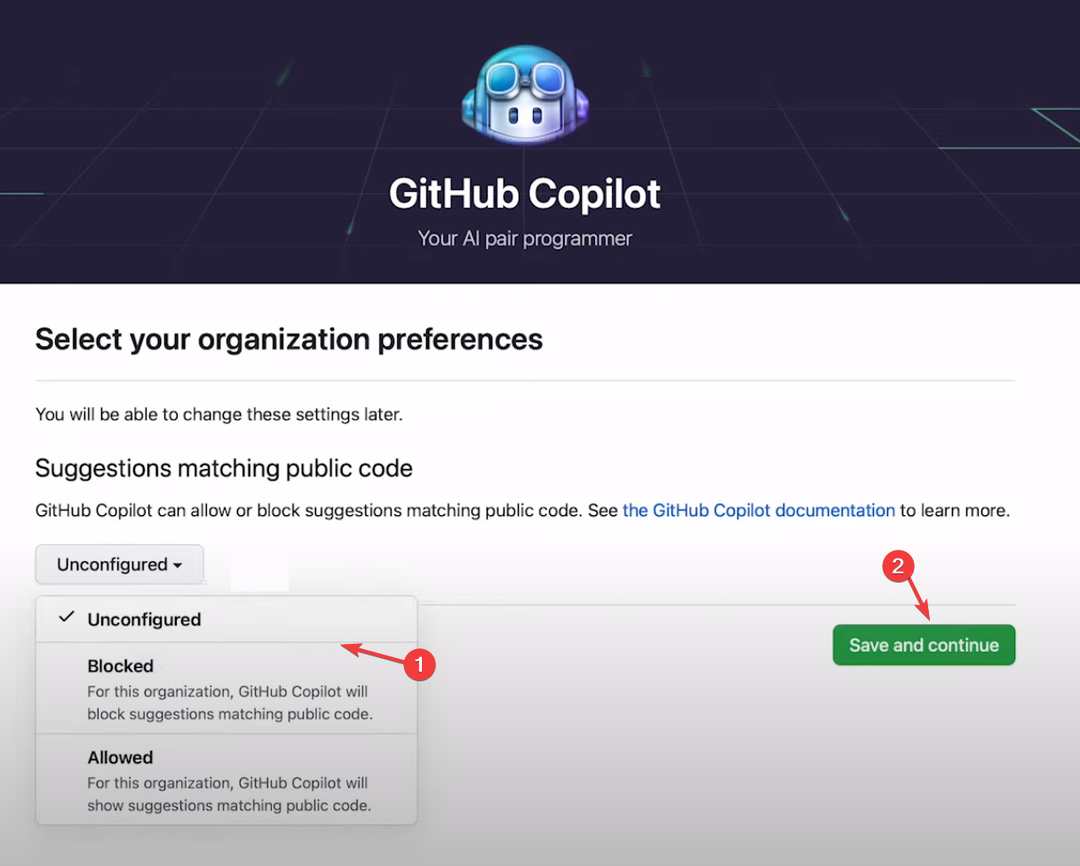
- Selectați numărul dorit de utilizatori pe Atribuiți locuri pagină și faceți clic Salvați și terminați.
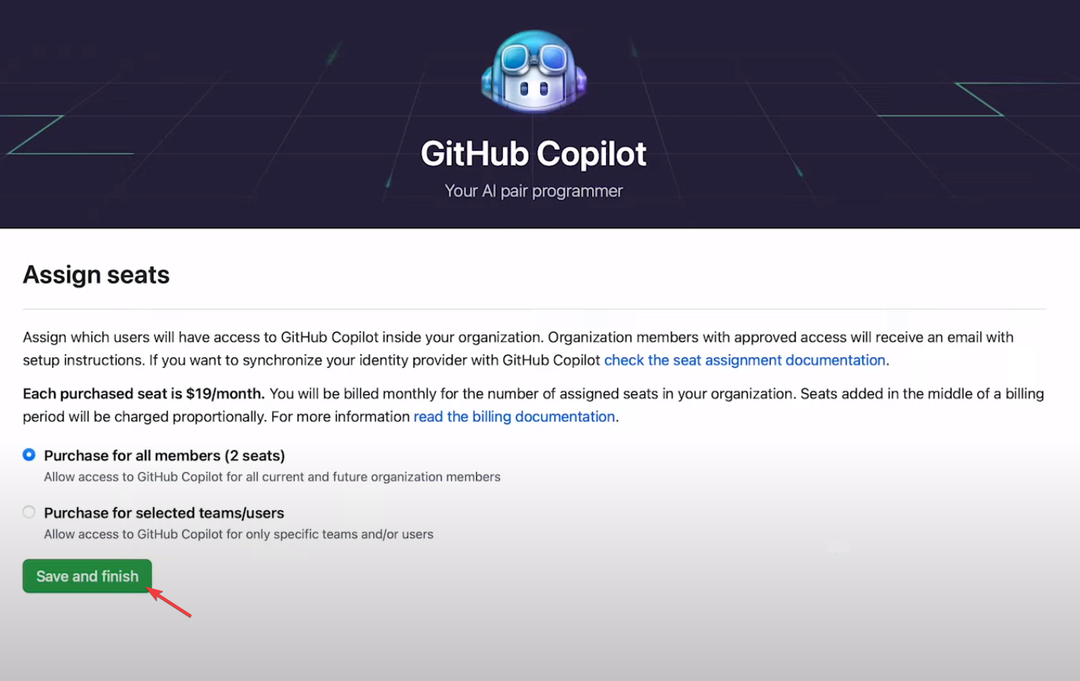
- Faceți clic pe imaginea de profil și selectați Organizațiile dvs.
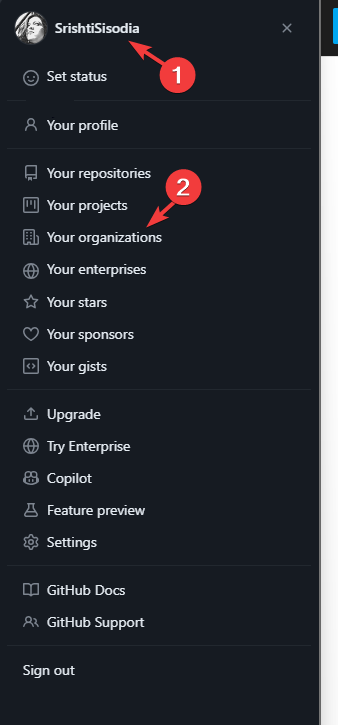
- Selectați Setări lângă numele organizației dvs.
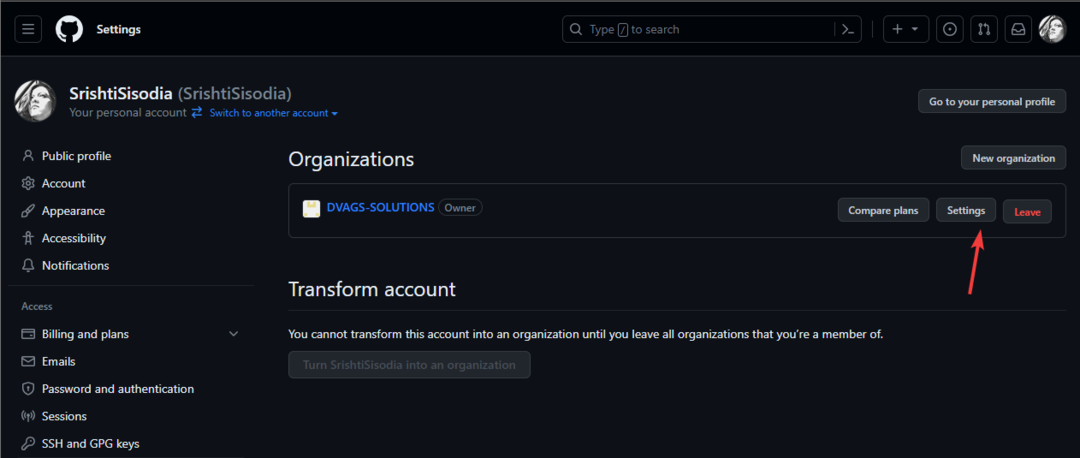
- Sub Cod, planificare și automatizare, localizați Co-pilot & Selectați Politici și caracteristici pentru a schimba configurația.
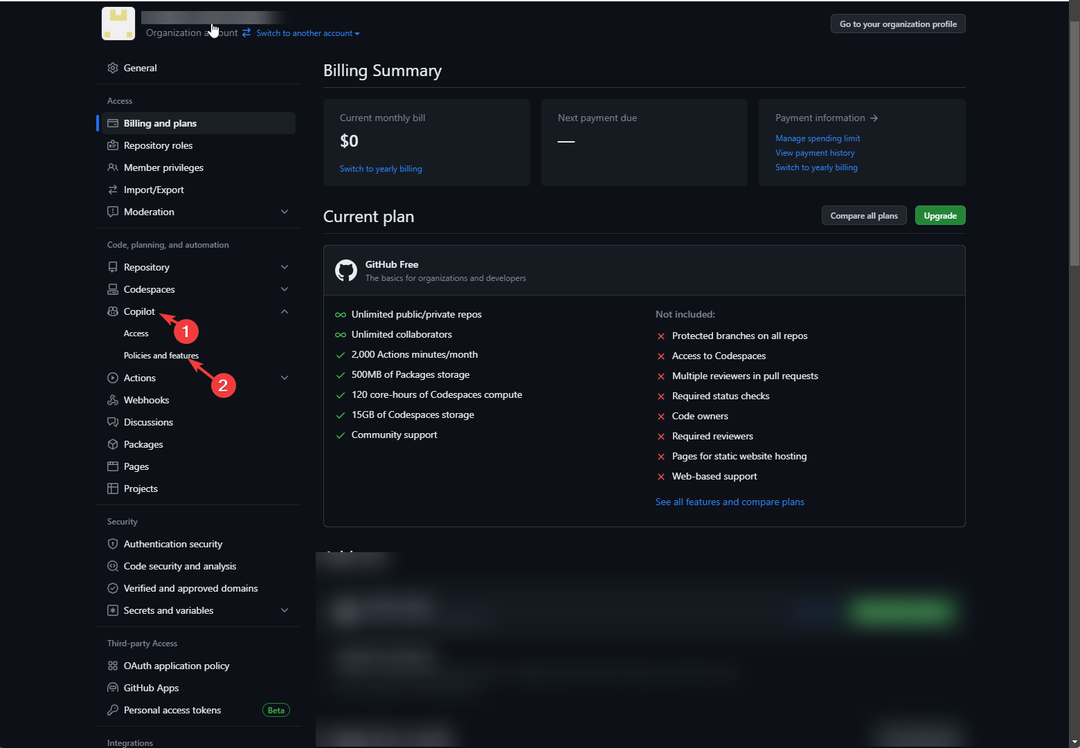
- Apoi, pentru a vedea numărul de locuri alocate, accesați Facturare și planuri opțiunea pe Yorganizația noastră pagina, localizare Add-on, și sub GitHub Copilot, vei primi detalii.
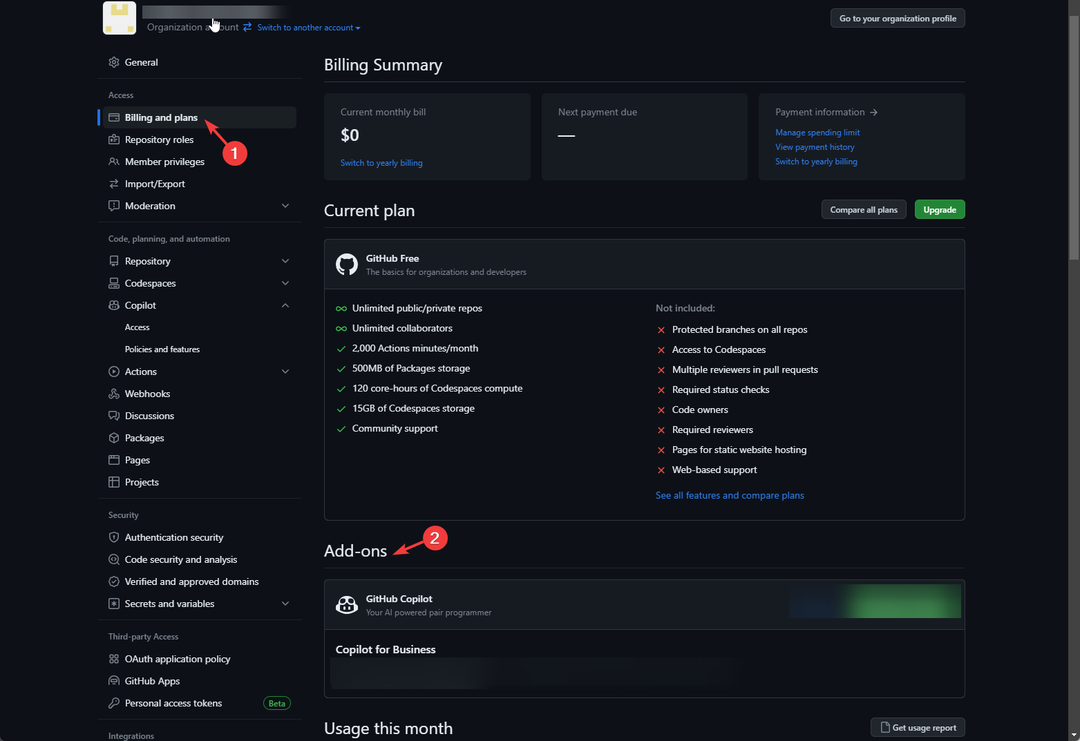
Odată ce ați finalizat configurarea și ați atribuit locuri membrilor echipei dvs., fiecare membru adăugat va primi un e-mail prin care îl anunță că poate integra GitHub Copilot în Codul Visual Studio, Studio vizual, JetBrains, și Neovim. Pentru a începe să-l folosească, cereți-le să urmeze acești pași:
- Deschideți oricare dintre aplicațiile de codare menționate și faceți clic Extensii.
- Căutare Copilotul GitHub și faceți clic Instalare pentru a-l adăuga la editor.
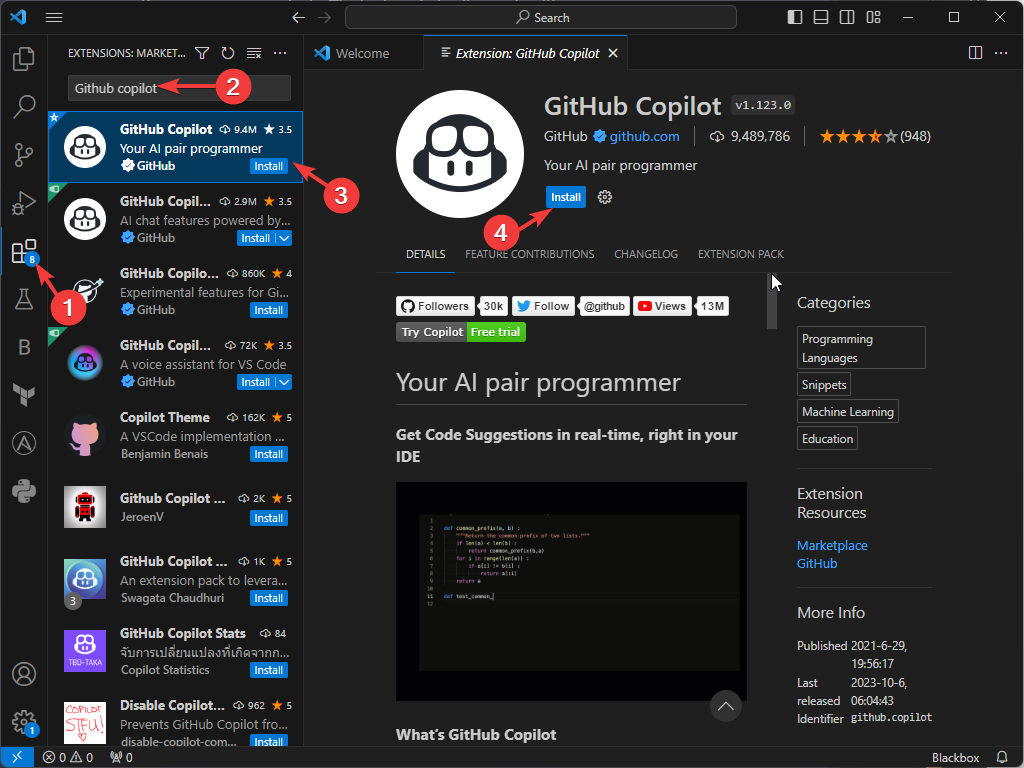
- După ce este instalat, faceți clic Activați Gloablly să-l folosească peste tot în editor.
Dacă doriți să învățați cum să configurați și să utilizați GitHub Copilot în Visual Studio, avem un articol interesant care acoperă toți pașii în detaliu.
- Utilizatorii pot acum să reîmprospăteze rapid convociunile Windows Copilot
- Copilot vine la Microsoft Teams în noiembrie 2023
GitHub Copilot pentru afaceri vs. individual
| Categorii | GitHub Copilot for Business | GitHub Copilot pentru persoane fizice |
| Licență și prețuri | 19 USD pe utilizator pe lună | 10 USD pe lună/100 USD pe an |
| Tipuri de conturi GitHub | Conturi de organizație sau întreprindere | Conturi personale |
| Telemetrie | Nu colectează, măsoară și nu analizează date | Colectează, măsoară și analizează date despre modul în care este utilizat instrumentul |
| Blochează sugestiile care se potrivesc cu codul public | Vine cu o opțiune de configurare a politicilor pentru a bloca sugestiile | Vă permite să blocați sugestiile |
| Oferă sugestii de funcții cu mai multe linii | Poate genera funcții întregi sau blocuri de cod care se întind pe mai multe linii de cod | Poate sugera funcții complete sau segmente de cod care se extind pe mai multe linii de cod. |
| Managementul politicilor la nivel de organizație | Poate gestiona politici folosind contul de administrator | Abonamentul nu are această caracteristică |
| Jurnalele de audit | Vă permite să păstrați activitățile de utilizare și jurnalele | Nu păstrează jurnalele |
| Suport proxy HTTP prin certificate personalizate | Capabil să lucreze printr-un proxy HTTP folosind certificate SSL/TLS personalizate sau furnizate de utilizator. | Nu include caracteristica |
În cazul în care doriți să încercați GitHub Copilot gratuit, GitHub Copilot pentru persoane fizice vine cu o versiune de probă. Cu toate acestea, dacă îl doriți complet gratuit, trebuie înscrieți-vă ca student sau profesor.
Explorarea funcțiilor GitHub Copilot for Business
- O bibliotecă extinsă de fragmente de cod care vă permite să inserați rapid scrise pre-scrise, utilizate în mod obișnuit segmente de cod în proiectele dvs., stimulând astfel procesul de dezvoltare și menținând codul consistenta.
- Păstrează codul proprietar în siguranță și protejat, oferă sugestii de cod și se integrează perfect cu mai multe editori de cod, îmbunătățind experiența generală de codare și oferind o colaborare fără efort în cadrul privat depozite.
- Integrare perfectă cu conturile GitHub la nivel de întreprindere, care răspunde nevoilor acestora și acceptă diverse limbaje de programare, făcându-le flexibile.
- Oferă acces de administrator și funcții personalizate pentru diferiți membri ai echipei și permite personalizarea și gestionarea setărilor utilizatorului în funcție de preferințe.
Gestionarea riscului juridic cu GitHub Copilot for Business
- Instrumentul trebuie utilizat cu prudență atunci când vine vorba de depozite non-GitHub.
- Asigurați-vă că respectați drepturile de proprietate intelectuală și licențele pentru a evita încălcarea drepturilor de autor.
- Utilizați un filtru de cod public pentru a evita sugestiile din depozitele publice.
- Verificați întotdeauna sursele de cod pentru a minimiza riscurile.
Optimizarea fluxului de lucru cu GitHub Copilot for Business
- Utilizați sugestiile de cod pentru a îmbunătăți productivitatea, pentru a vă simplifica procesele de codare și pentru a menține coerența codului în toate proiectele.
- Puteți atribui locuri utilizatorilor individuali și roluri de conducere, ceea ce poate ajuta la gestionarea volumului de cod, făcându-l util pentru părțile interesate, indiferent de poziția lor în companie.
- Gestionați baza de cod pentru a vă asigura că se aliniază cu regulile organizației dvs.
- Util pentru scrierea unui cod sigur și de încredere, rezultând un proces de dezvoltare securizat.
GitHub Copilot vine cu o versiune mai nouă numită Copilotul X, care va fi alimentat de modelul Open AI GPT-4; pentru a afla mai multe despre el, citiți acest ghid.
Microsoft a adăugat, de asemenea Copilot la Outlook și Windows și îl va adăuga în curând la mai multe dintre produsele sale; pentru a afla cum să-l adăugați în Outlook, citiți acest ghid.
Crezi că GitHub Copilot for Business te poate ajuta să-ți ridici afacerea? Menționați-vă gândurile în secțiunea de comentarii de mai jos.


